在日常办工中,有时候需要对比一组相关的数据,这时候柱状图就有了优势。今天就给大家分享下柱状图的画法吧。
工具/原料
excel2007
windows
方法/步骤
1
图一展示的是要绘图的数据。画柱状图首先选中要画图的区域,然后点击插入菜单,见图2,点击图二所示的柱状图选项,会弹出图三所示的选项。这里我选择的是第一个柱状图样例。
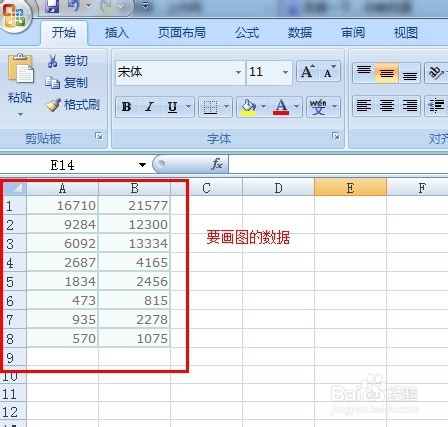
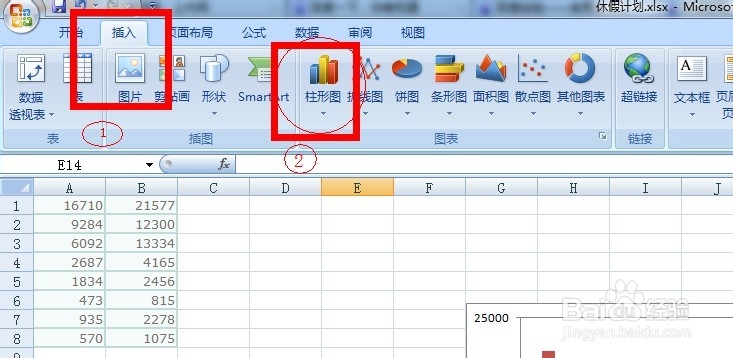
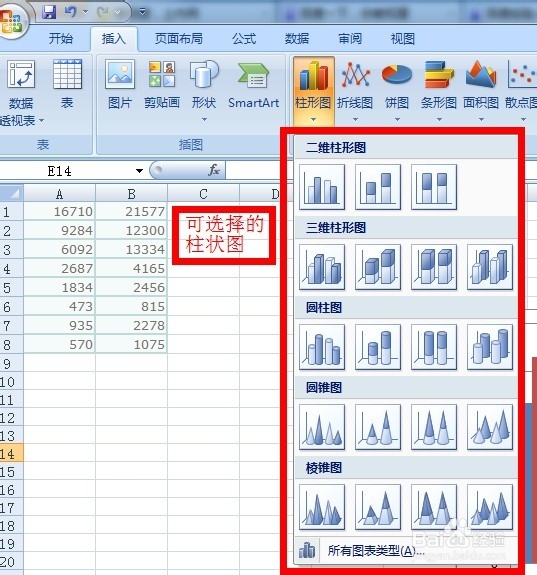
2
下图就是选择对应的柱状图之后生成的柱状图。但是对比的两个选项的图例并不正确,而且横轴纵轴都没有标题,整个曲线也缺少标题。下面我们看看这些都需要怎样设置。
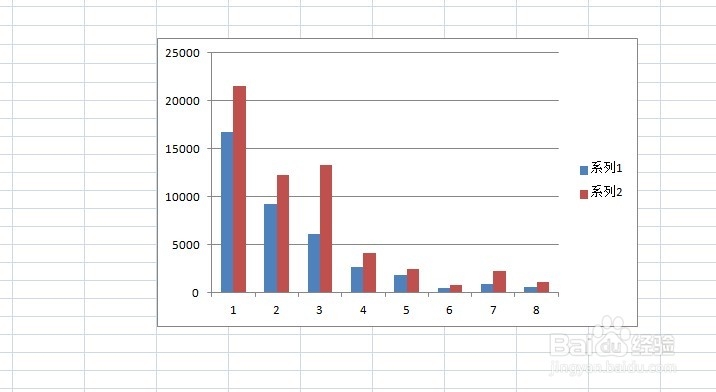
3
首先看一下怎样修改系列名,即图例名称。首先选中系列1,然后右键-》选择数据,见图1.选择要修改的系列1或者系列2,然后点击编辑按钮。弹出图2所示的界面,然后再系列名称中输入你要的名称,点击确定即可。同样操作修改其他系列名称。图三展示的是修改过系列名称的柱状图。
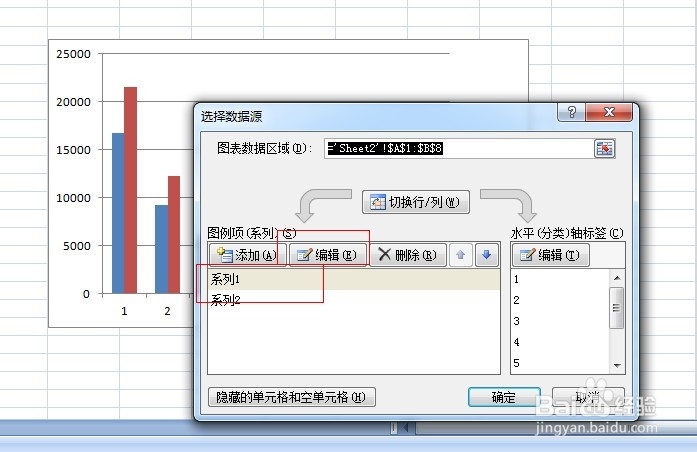
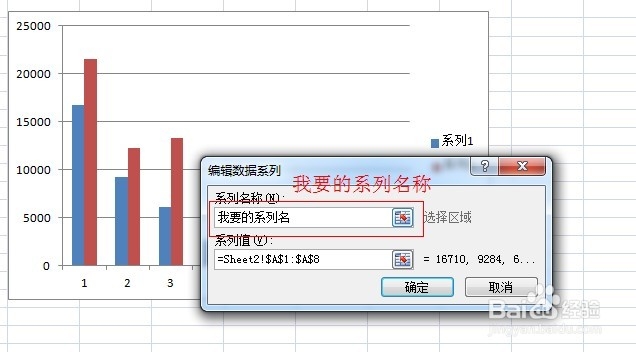
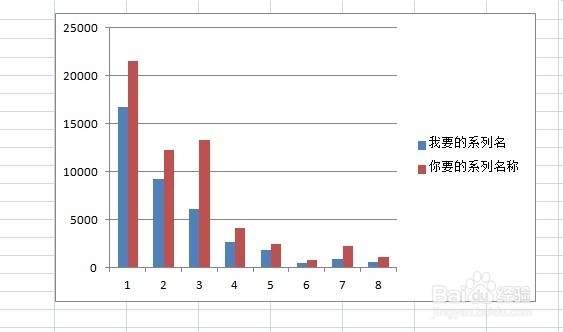
4
怎样给柱状图加标题呢?点击布局按钮,看一下有一个图标标题选项,没错就是它!点击下选离匠择一个标题样式就ok了。见图一。在这里如图2所示,选择的是第三个在图标上方。方框中的《图表标题救联鉴》就是新插入的标题,双击修改即可。
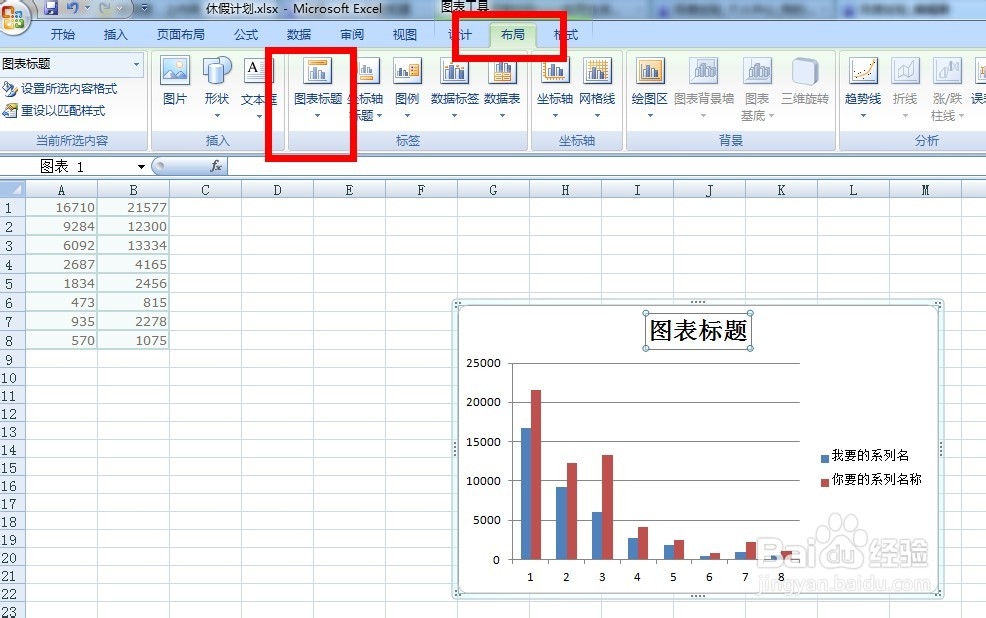
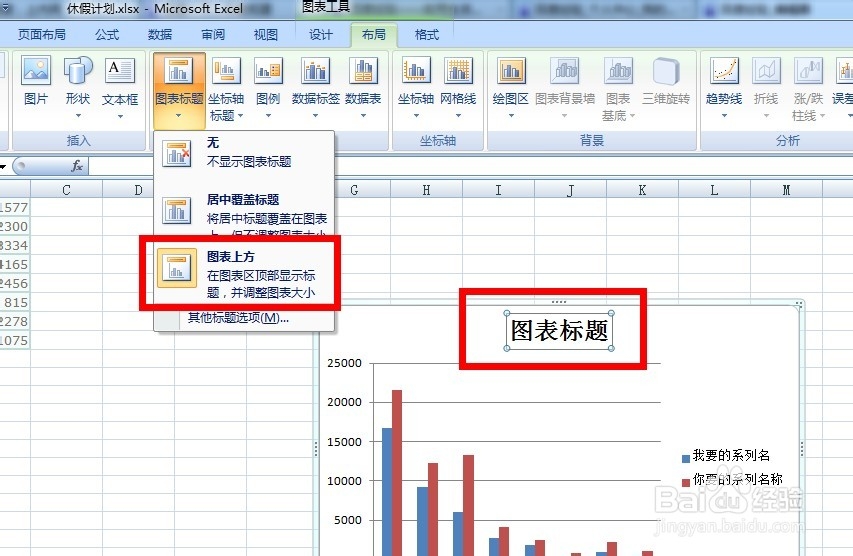
5
同样如步骤4,选中曲线图,选择布局按钮,然后选择坐标轴标题即可添加横纵坐标的标题。见下图。结果如图2所示。至此,基本的设置就ok了。还有其他的样式、刻度等内容见我的另一篇经验excel画曲低侮线图中有详解。
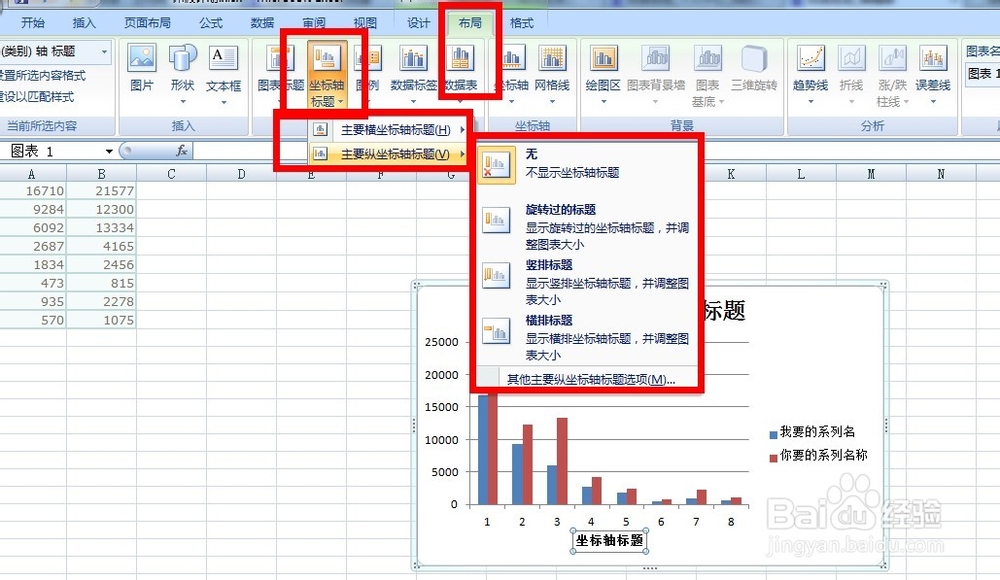
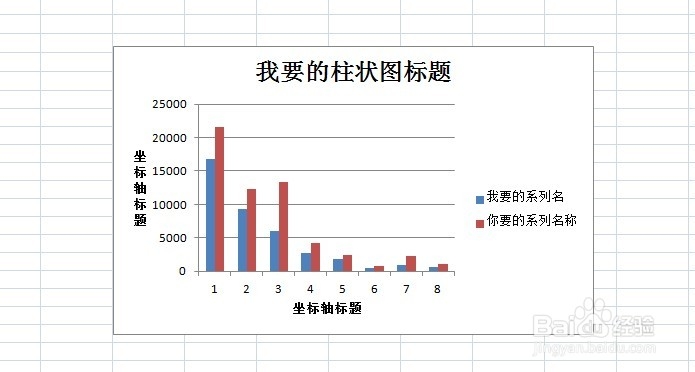 END
END注意事项
布局等选项需要选中图后才能看见。
本文示例用的是office2007,其他版本可能略有区别
温馨提示:经验内容仅供参考,如果您需解决具体问题(尤其法律、医学等领域),建议您详细咨询相关领域专业人士。免责声明:本文转载来之互联网,不代表本网站的观点和立场。如果你觉得好欢迎分享此网址给你的朋友。转载请注明出处:https://www.baikejingyan.net/afa29VwNsAw9UBw.html

 微信扫一扫
微信扫一扫  支付宝扫一扫
支付宝扫一扫 
